栏目导航
热点推荐
- Photoshop鼠绘:人物五官画法的
- PhotoShop方便快捷的实用小技巧
- Photoshop教程:Ps计算选区调出
- 欣赏:设计灵感-泼溅效果实例
- FLASH代码最优化实例
- 制作Flash动画控制SWF大小的技巧
- Flash教程:全面掌握按钮相关内容
- Photoshop制作Apple风格的时间机
- PS照片合成:创意合成杯中世界
- 快速批量去除图片水印效果
- 几种图片的格式异同
- 简单就是美 Photoshop光线教程
阅览排行
Photoshop调出唯美的青绿色外景婚片
www.jz123.cn 2011-07-14 来源: 站长家园 责任编辑(袁袁) 我要投递新闻
原图

最终效果

1、打开原图素材,把背景图层复制一层。用外挂滤镜磨皮。然后选择菜单:图像 > 模式 > Lab颜色,确定后创建曲线调整图层,对b通道进行调整,参数设置如下图。

2、选择菜单:图像 > 模式 > RGB颜色,确定后创建可选颜色调整图层,参数设置:红:45/-24/27/-38;黄:35/-37/-18/23;绿:66/13/19/38;青:0/60/0/50;中性:0/0/-7/0。

3、创建色阶调整图层,参数设置如下图。
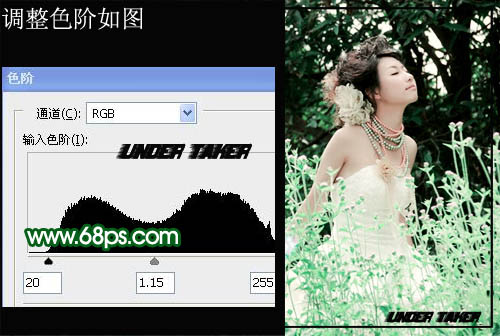
4、新建一个图层,按Ctrl + Alt + Shift + E 盖印图层,图层混合模式改为“柔光”,不透明度改为:79%。

5、再创建色彩调整图层,参数设置如下图,确定后完成最终效果。
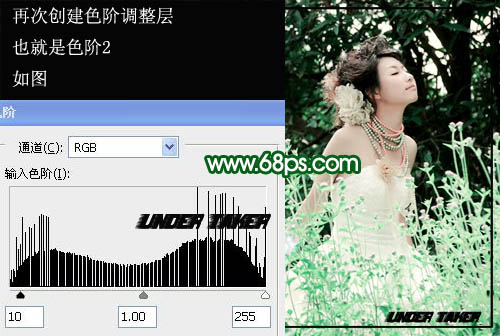
最终效果及图层参照如下图:


0
上一篇:巧用Photoshop滤镜制作炭精画效果 下一篇:Photoshop打造逼真的巧克力液面和文字

 RSS订阅
RSS订阅